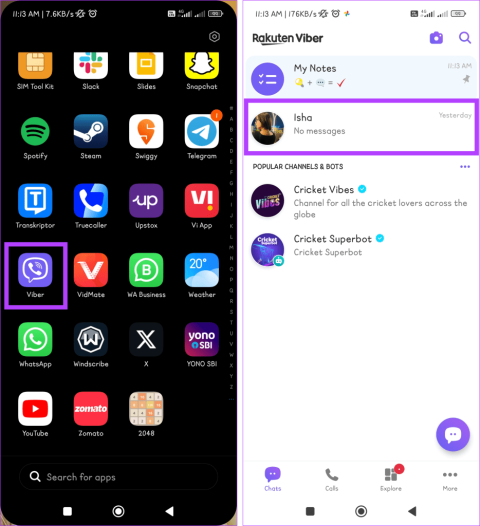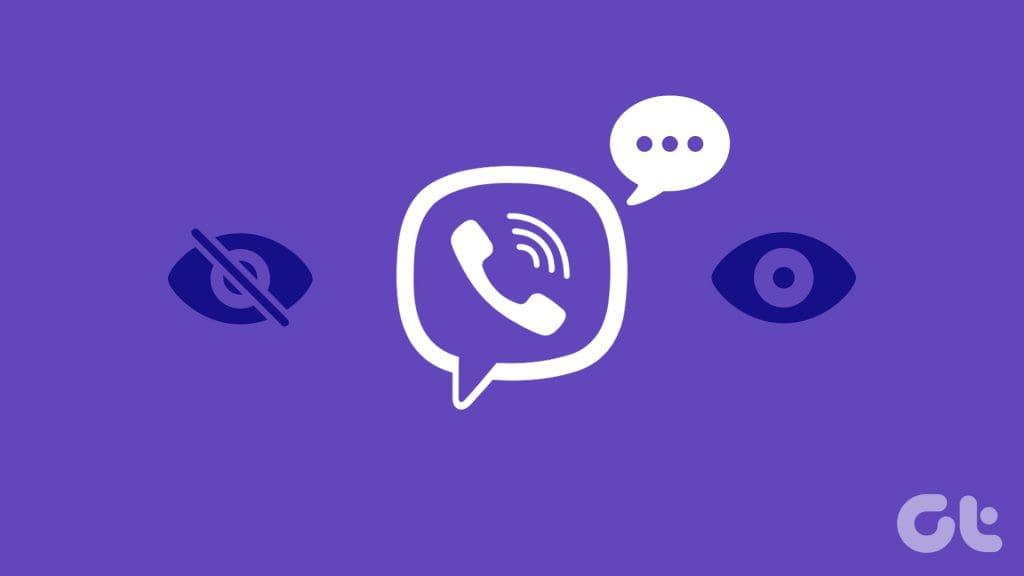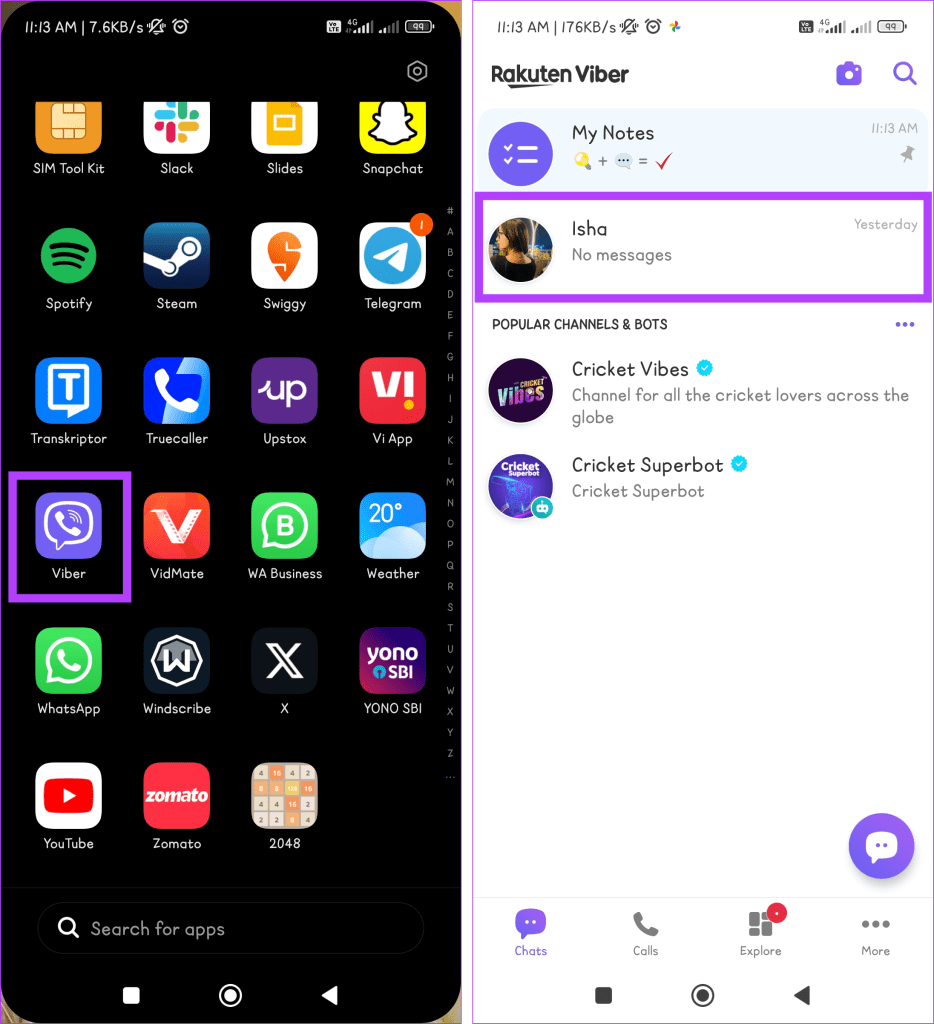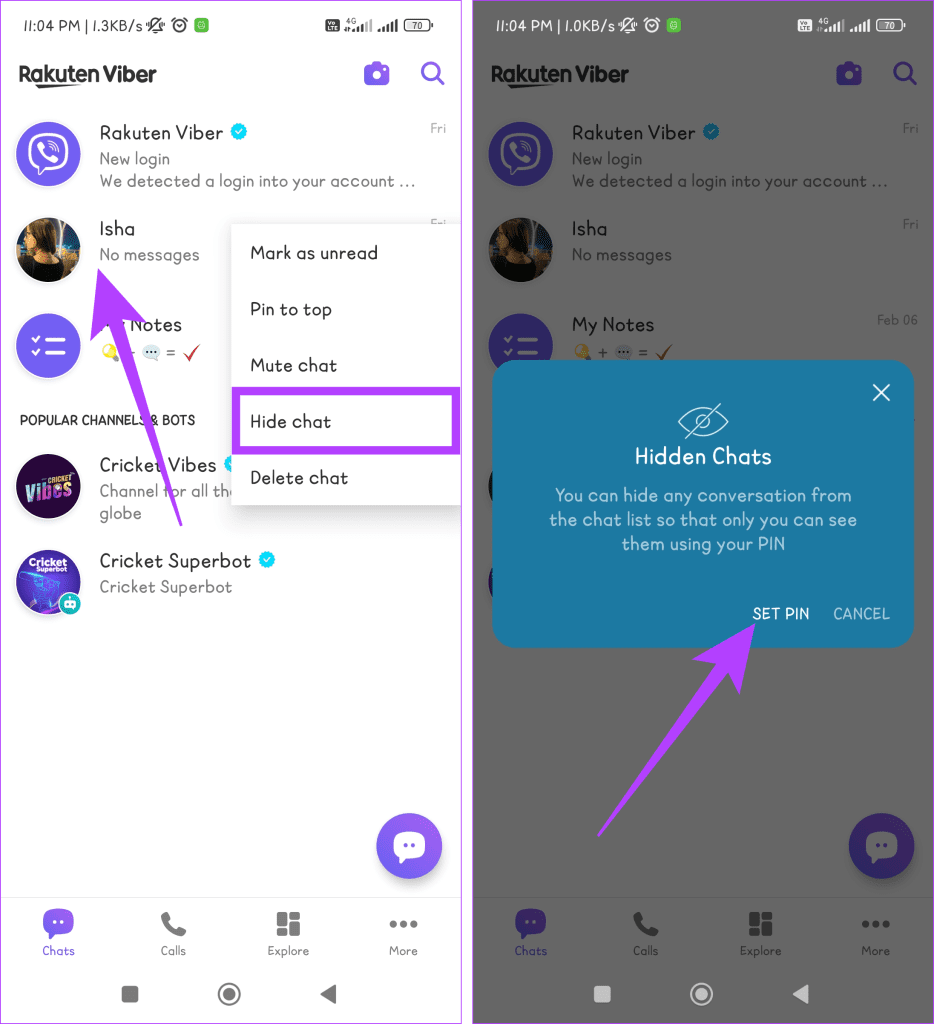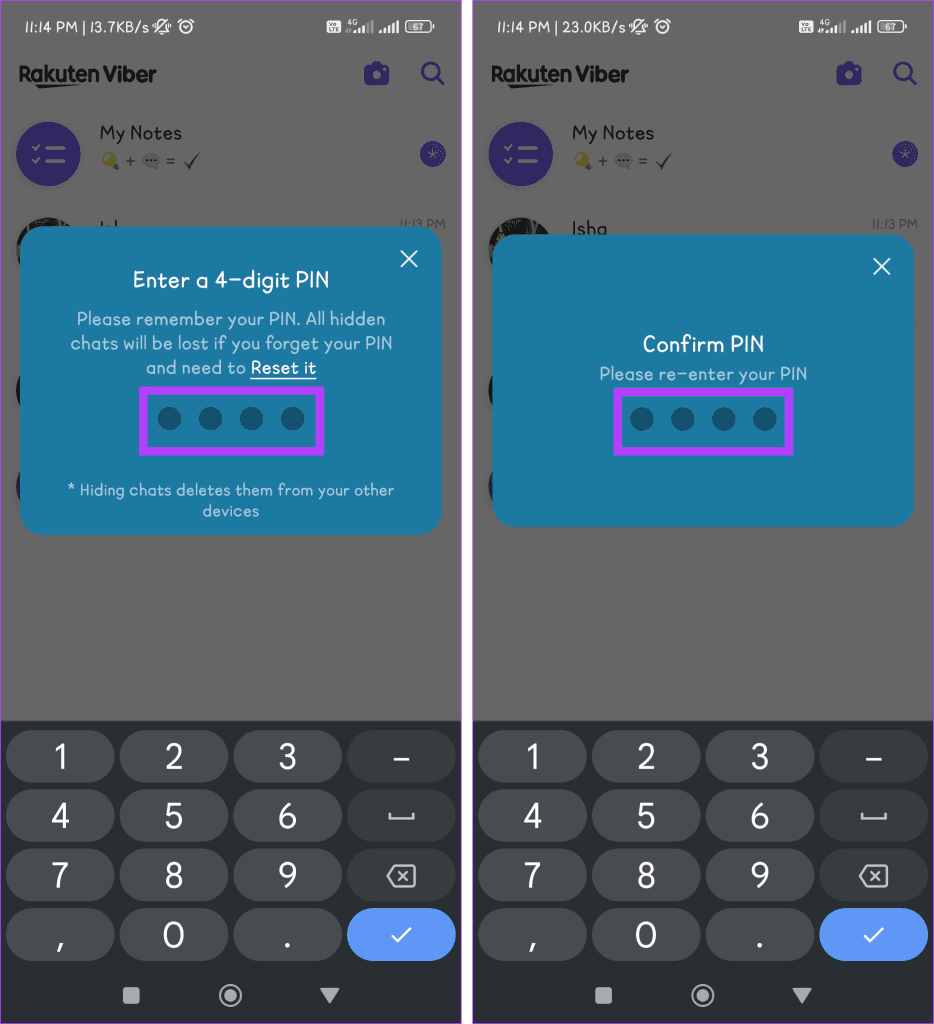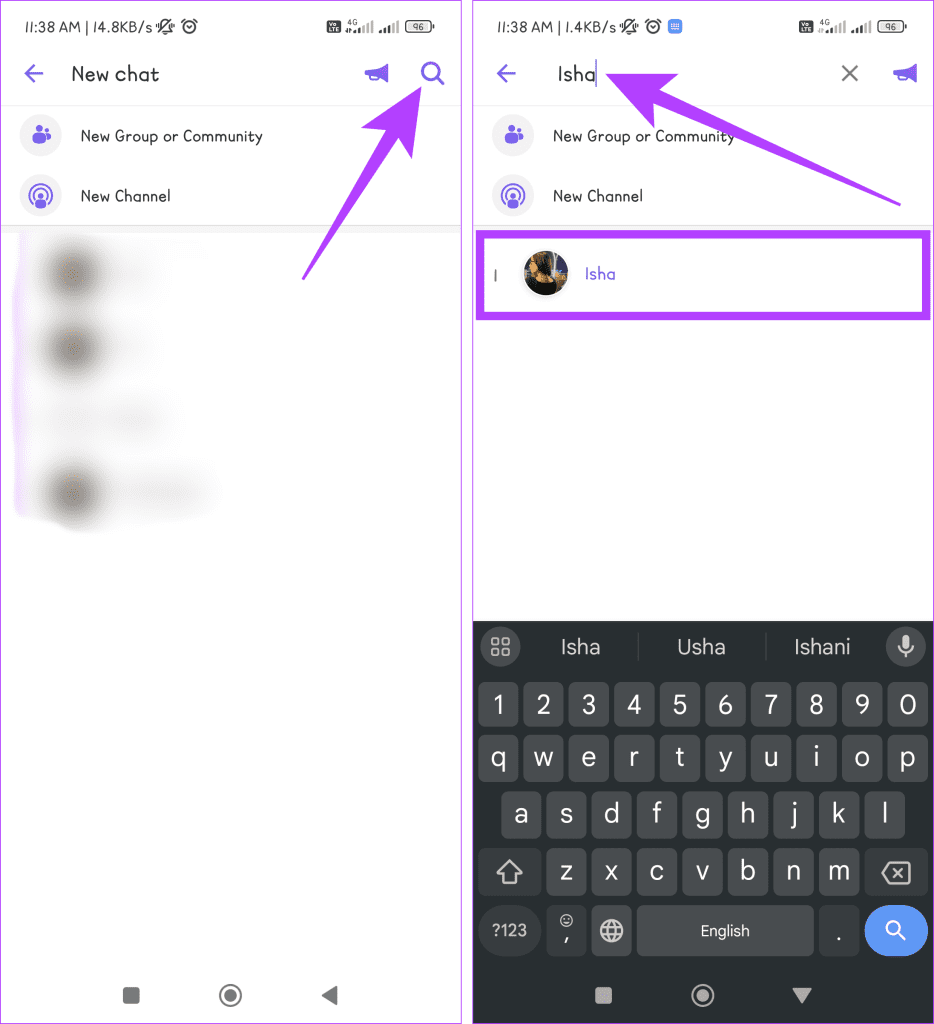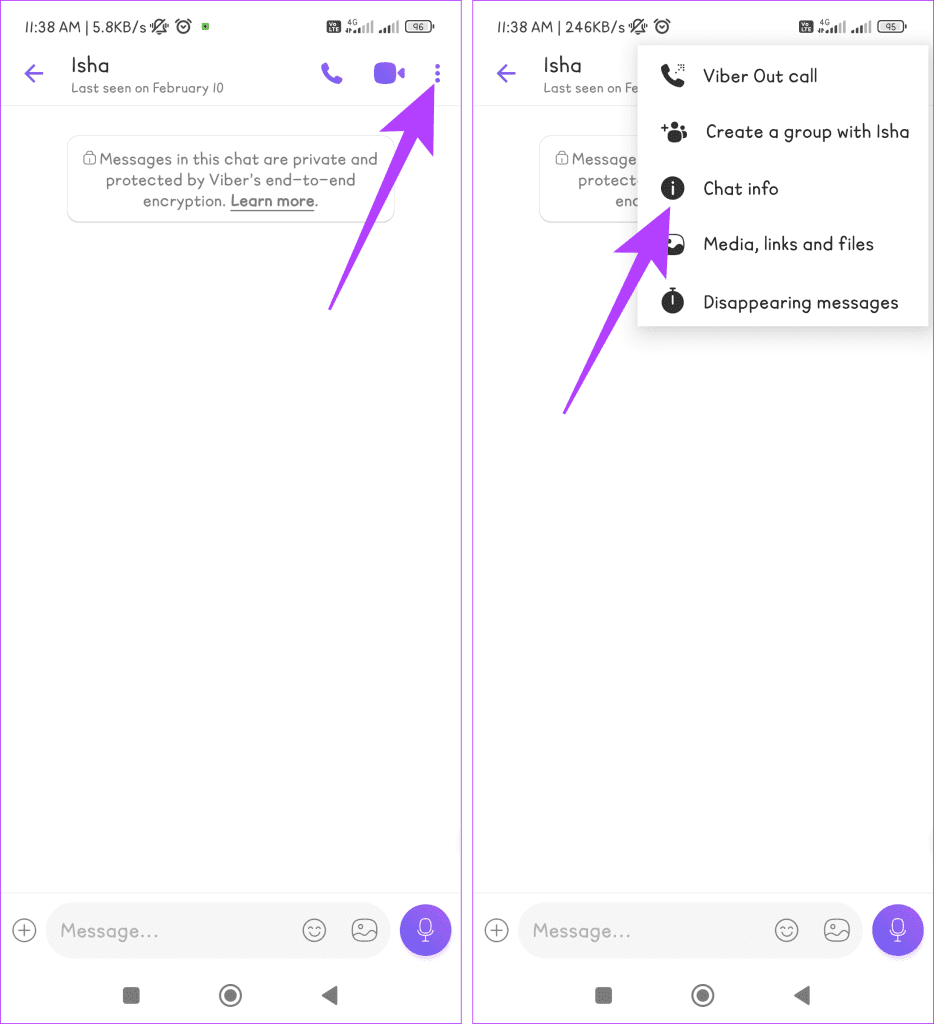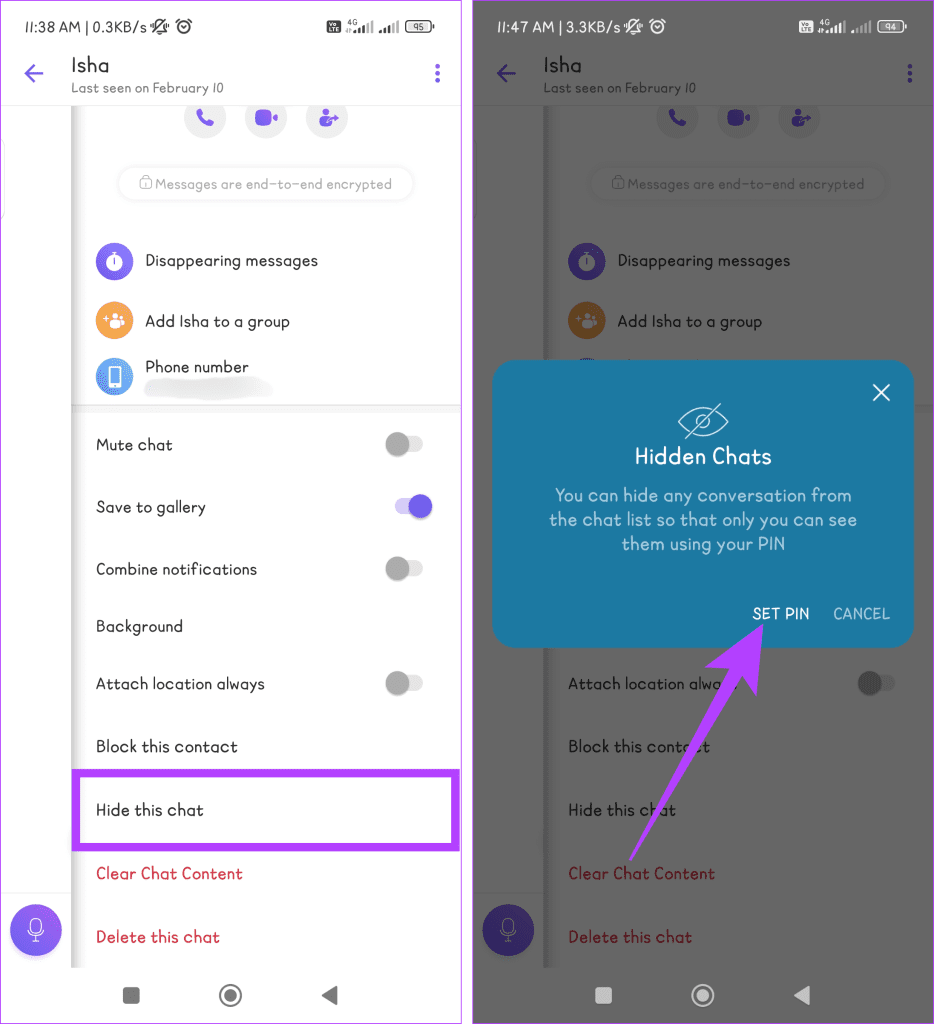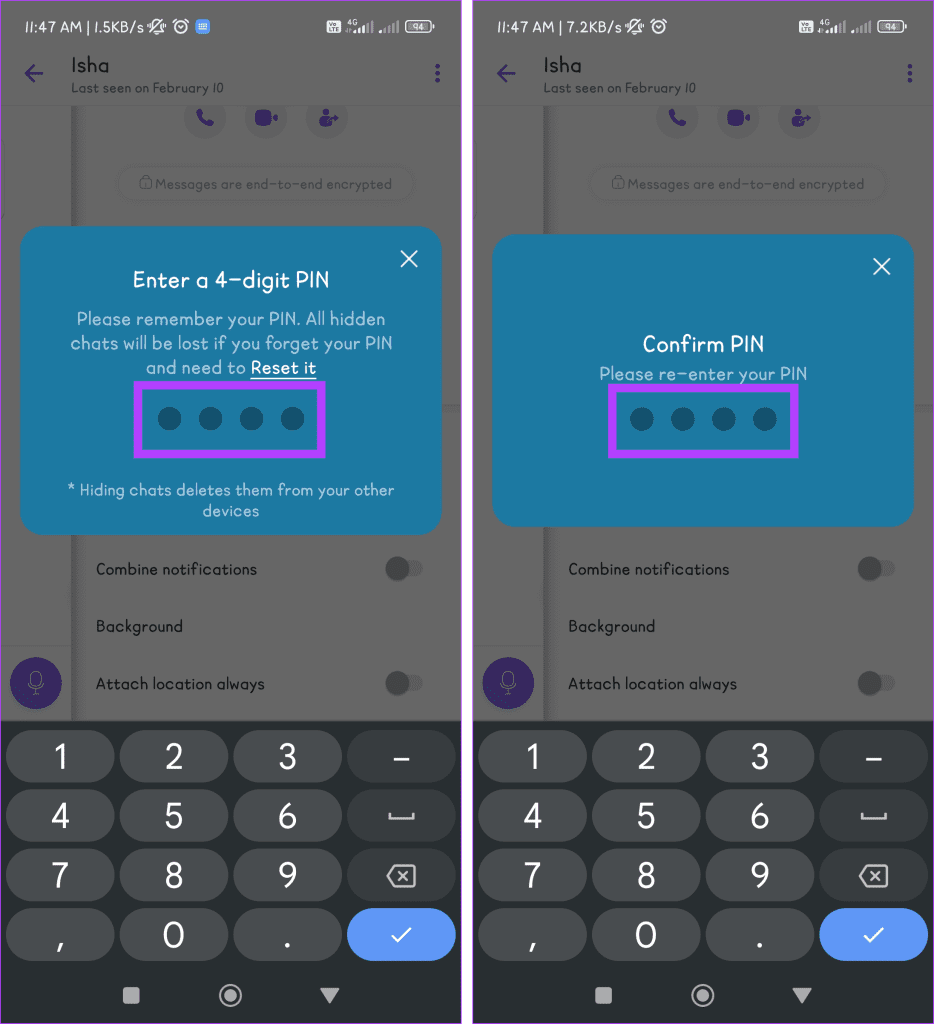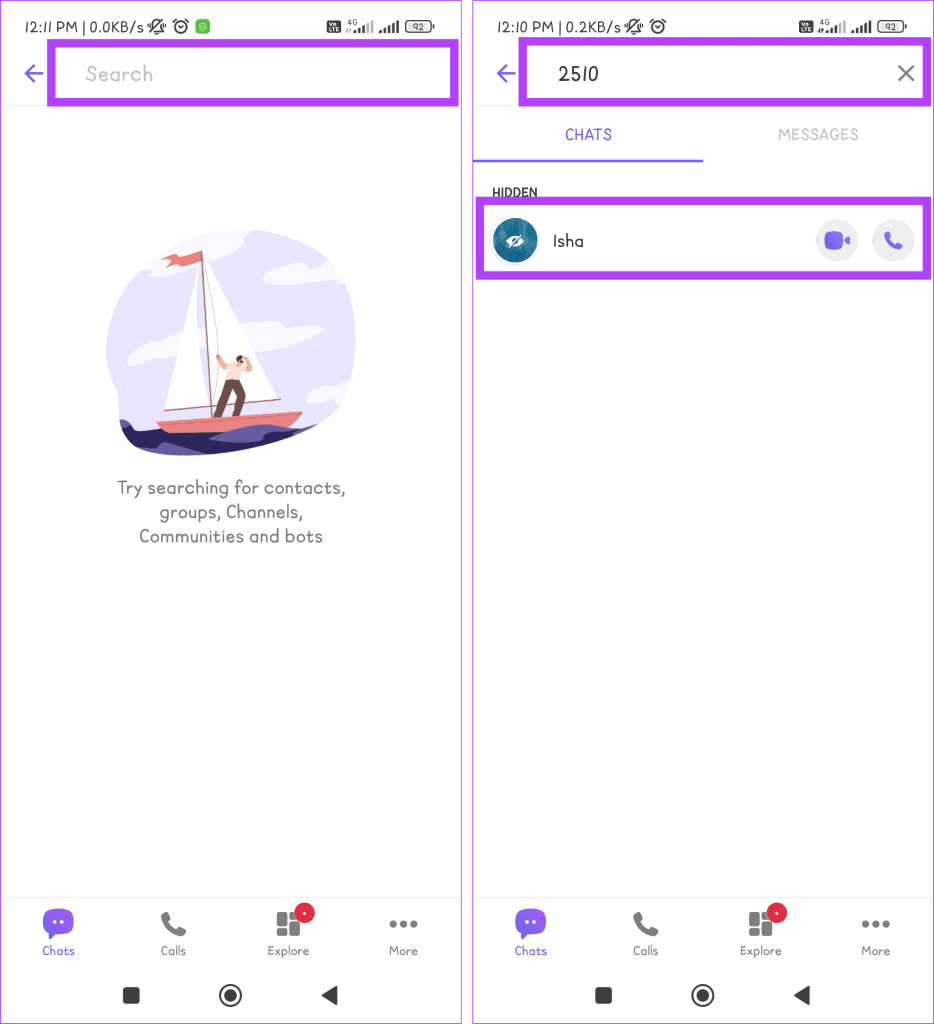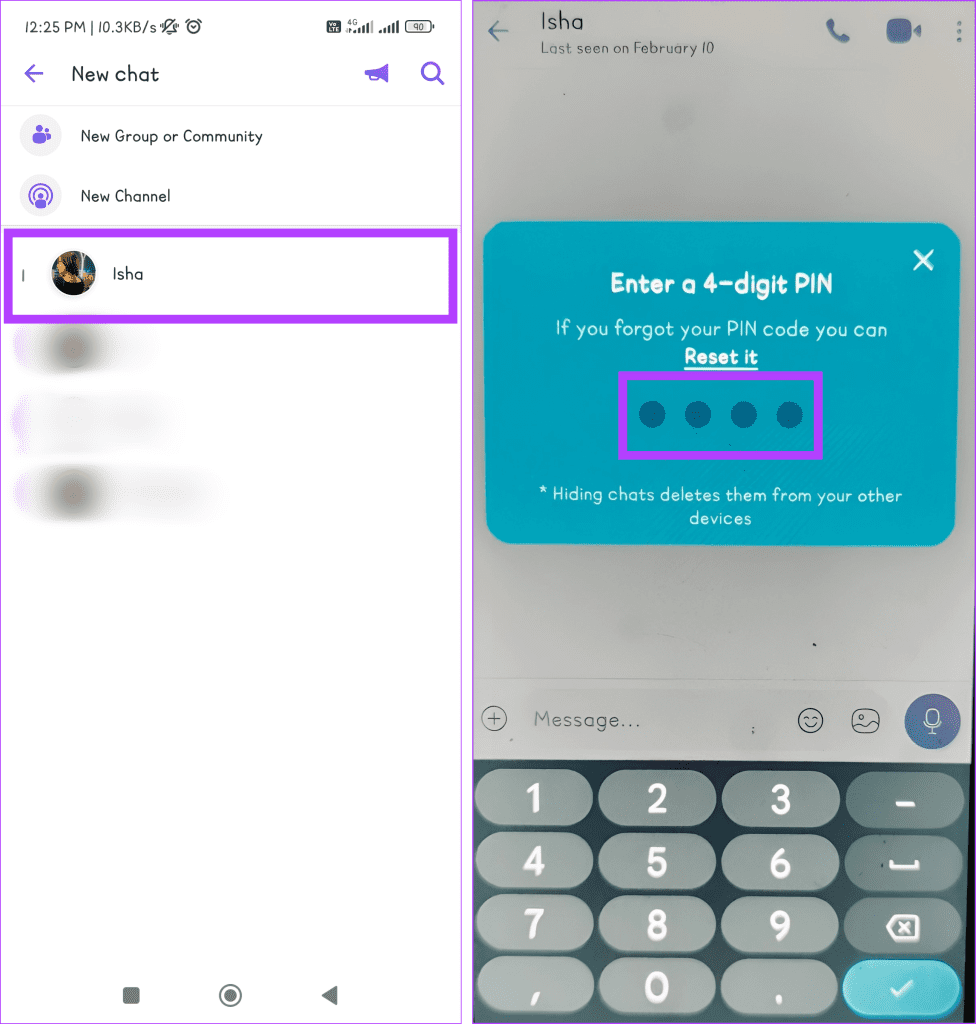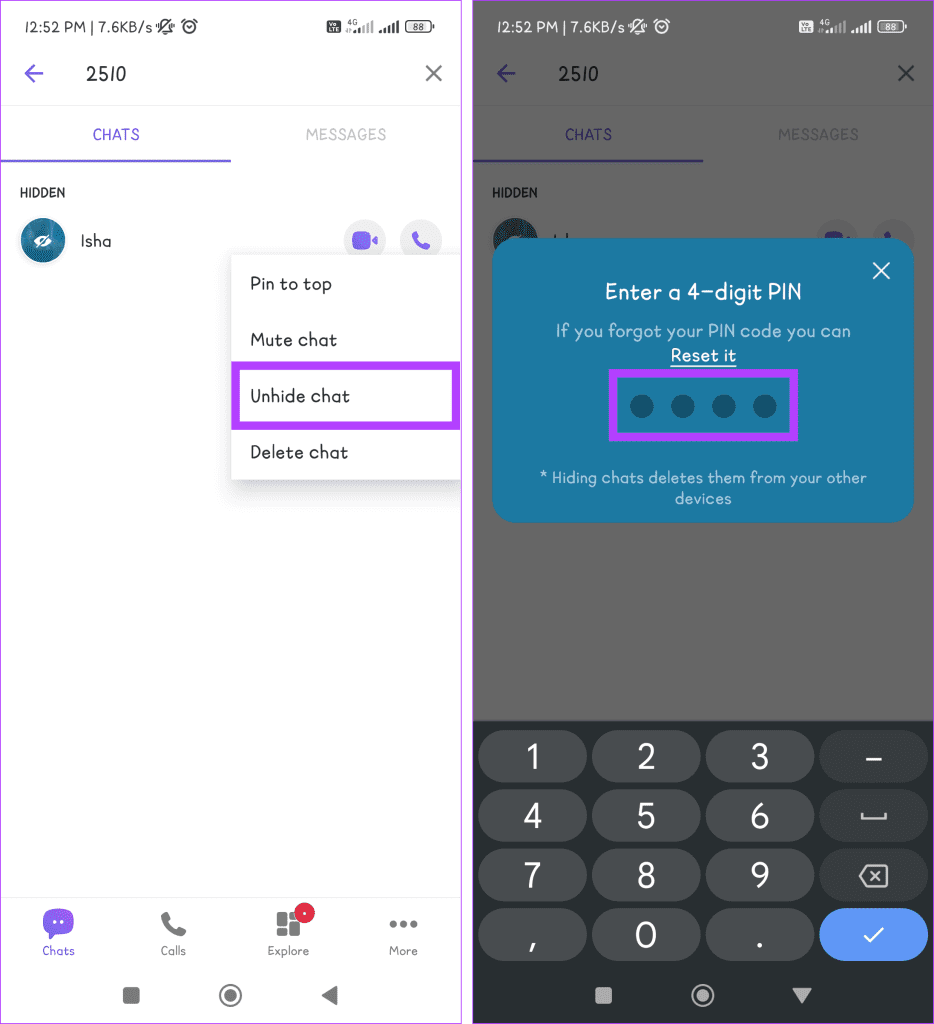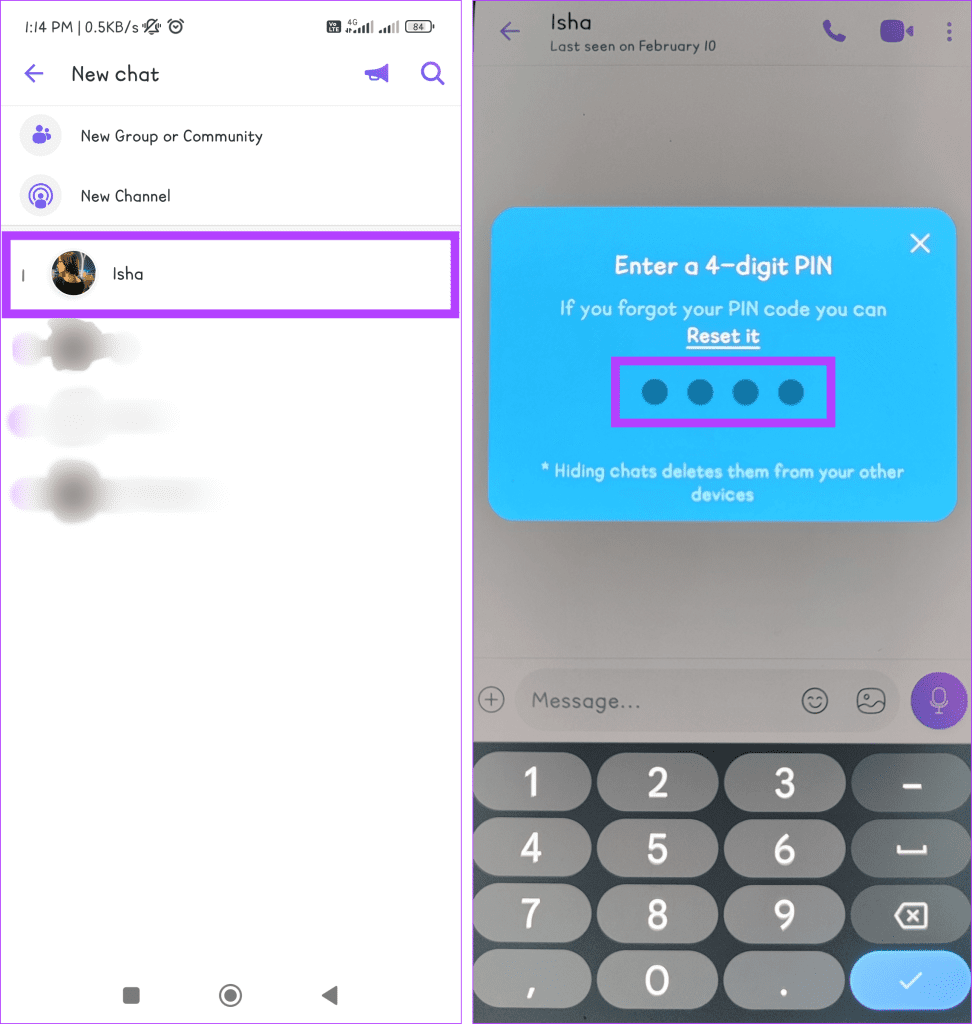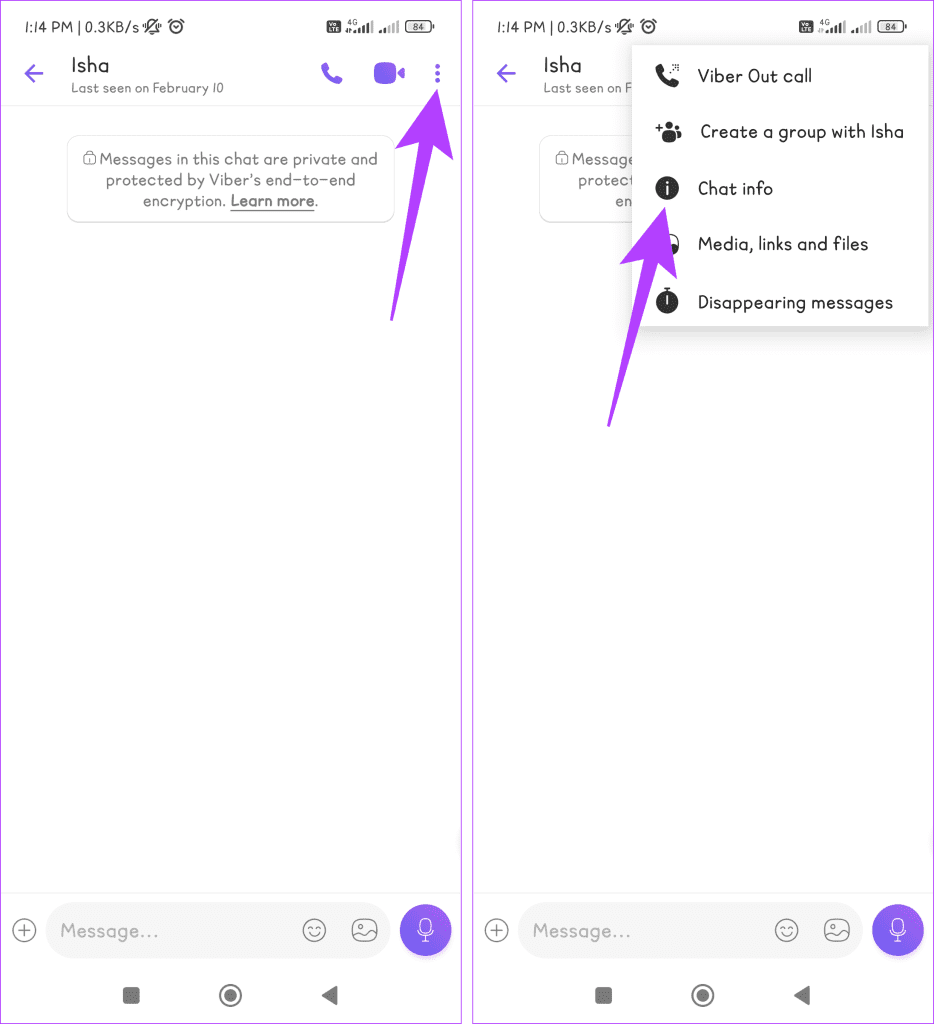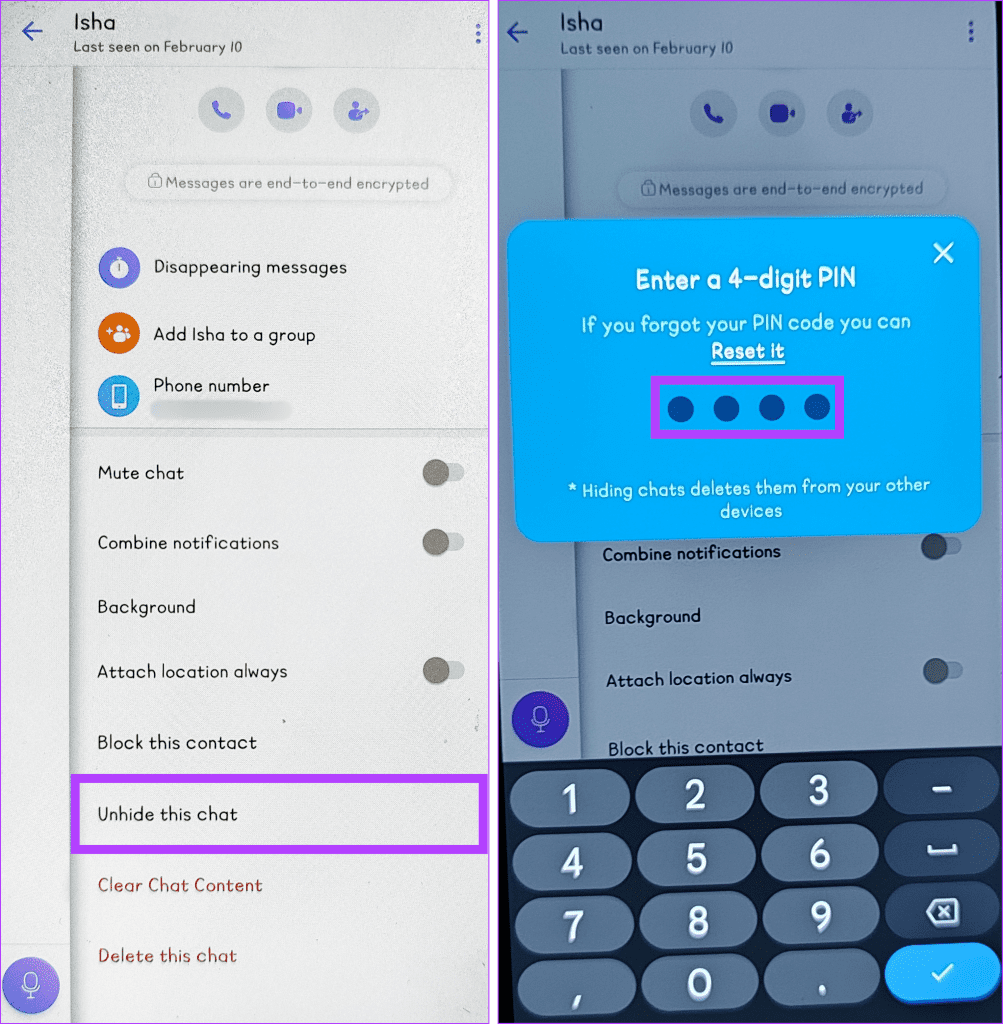De chatverbergfunctie van Viber verhoogt op handige wijze de privacy en maakt gesprekken overzichtelijk. Of u nu verrassingsplannen verborgen wilt houden of uw digitale ruimte wilt beheren, deze gids leidt u door eenvoudige stappen om uw Viber-chats te verbergen en zichtbaar te maken.
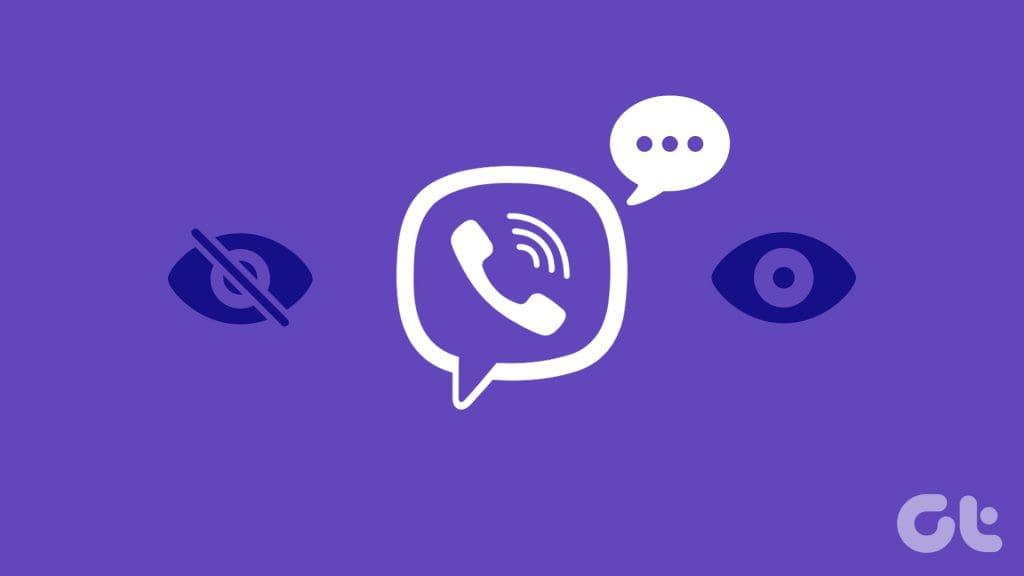
Als u een chat tijdelijk uit uw hoofdlijst wilt verbergen of een eerder verborgen gesprek wilt herstellen, kunt u dit eenvoudig doen op zowel Android- als iOS-apparaten. Laten we echter eerst enkele dingen controleren die we moeten onthouden voordat we een geheime chat maken in de Viber-app.
Dingen die u moet onthouden voordat u Viber-chats verbergt of zichtbaar maakt
Wanneer u Viber-chats op uw telefoon wilt verbergen of weergeven, is het belangrijk om een paar dingen te onthouden.
- Je kunt zowel individuele chats als groepschats verbergen.
- Communities op Viber kunnen niet worden verborgen
- Verborgen chats zijn alleen verborgen op uw apparaat, niet op het apparaat van de andere persoon.
- Als u uw pincode vergeet, verliest u de toegang tot verborgen chats. Je kunt het opnieuw instellen, maar je verborgen chats worden verwijderd.
Hoe Viber-chats te verbergen
U kunt individuele chats of groepsgesprekken verbergen om uw privacy op Viber te beschermen. Dit wordt noodzakelijk, vooral als u uw apparaat met anderen deelt of bepaalde gesprekken discreter wilt houden.
Houd er rekening mee dat als u een chat verbergt, deze uit de hoofdchatlijst wordt verwijderd, maar het gesprek niet wordt verwijderd, zodat u deze altijd kunt terughalen wanneer dat nodig is. Volg hiervoor de onderstaande eenvoudige methoden:
1. Vanuit het chatscherm
Als je eerder een gesprek met de persoon hebt gehad en die chat in Viber wilt verbergen, is dit de snelste manier.
Stap 1: Open de Viber-app op uw apparaat en zoek de chat die u wilt verbergen.
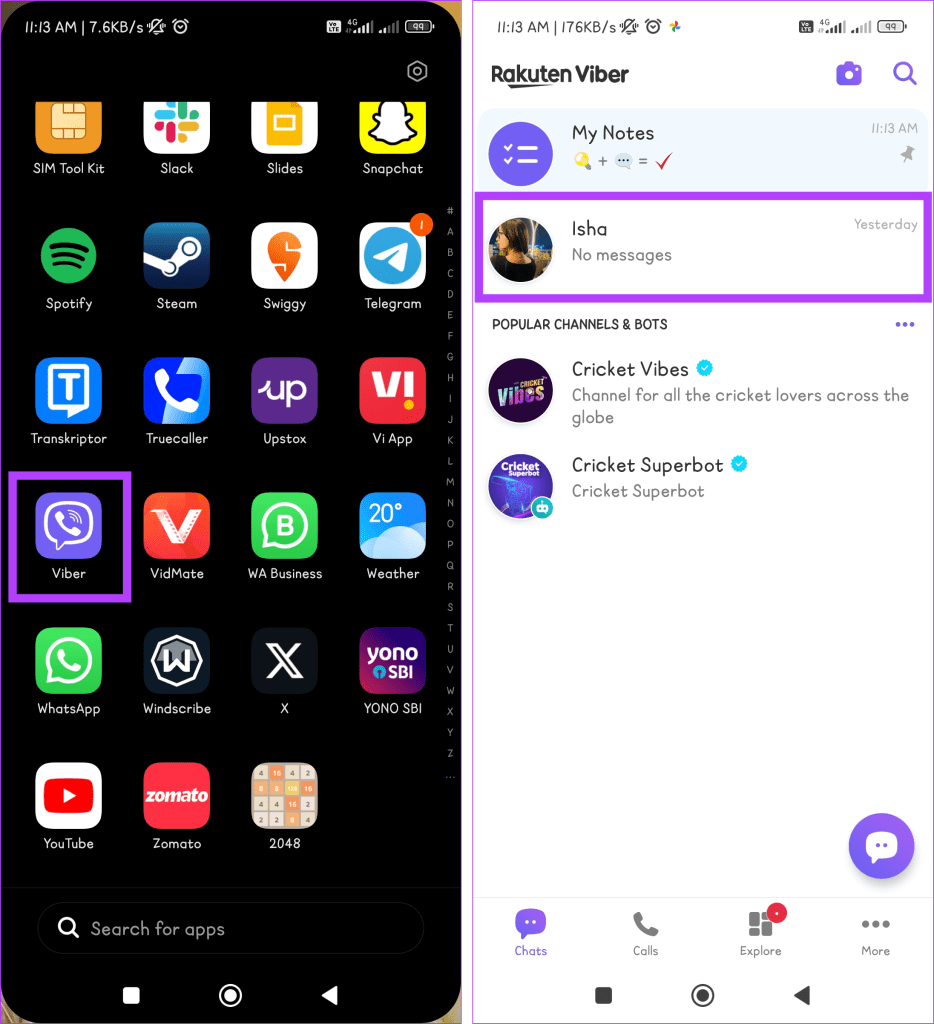
Stap 2: Houd de chat ingedrukt, selecteer Chat verbergen en tik op Pincode instellen in het pop-upvenster.
Opmerking: er wordt alleen om een pincode gevraagd tijdens de eerste poging om een chat te verbergen.
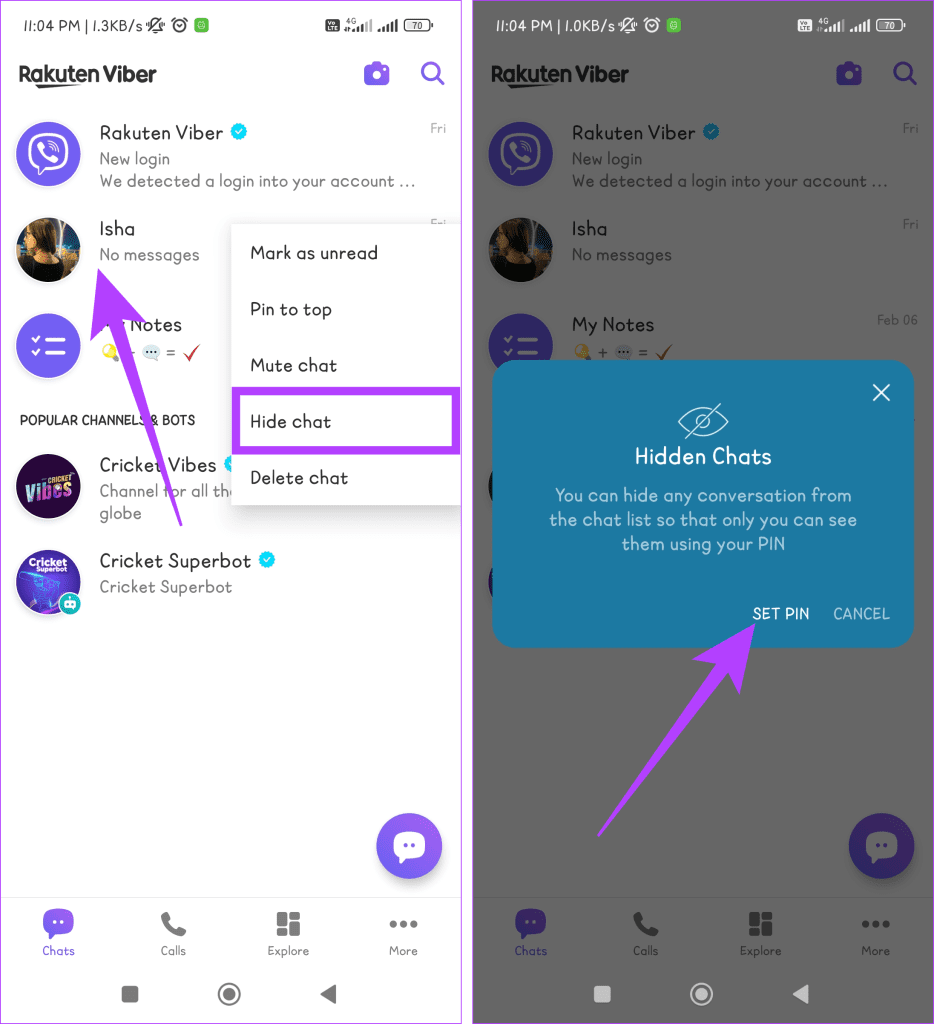
Stap 3: Voer uw pincode in en bevestig deze door deze opnieuw in te voeren.
Opmerking: u kunt Face ID of Touch ID ook inschakelen op de iPhone.
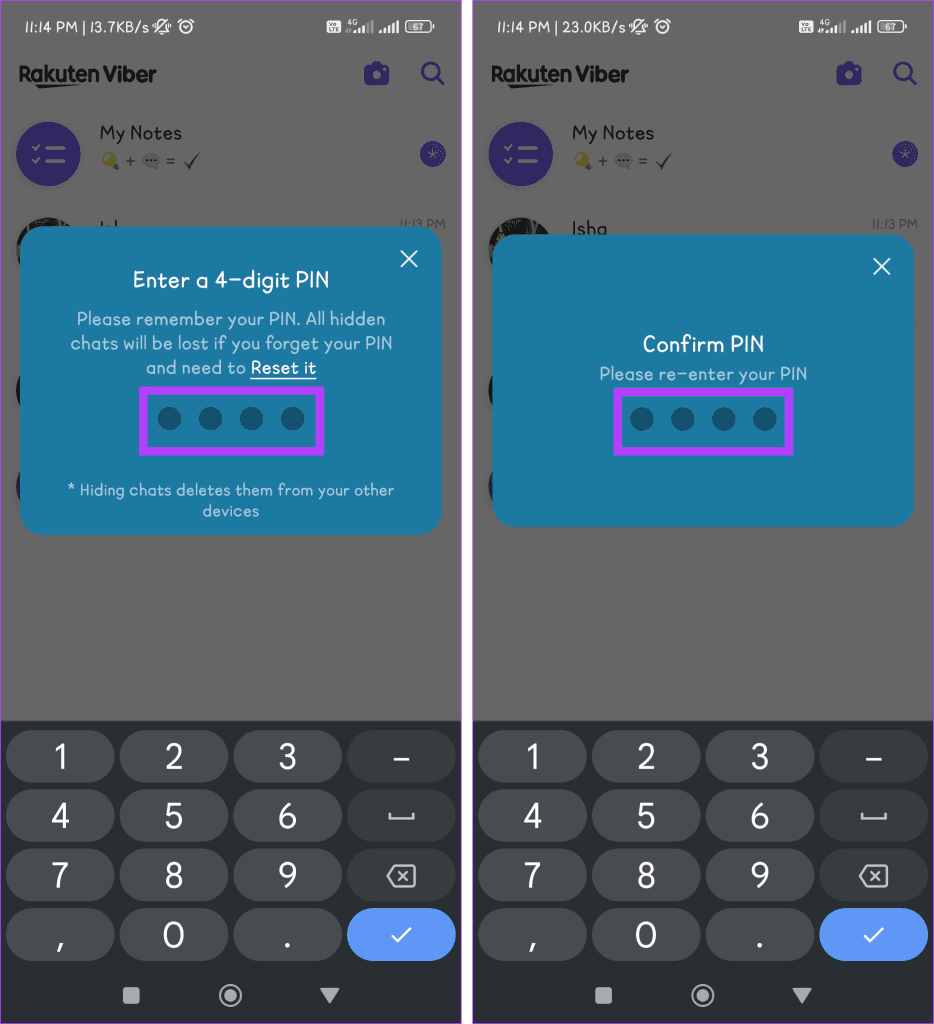
Als u de chat die u wilt verbergen niet kunt vinden, kunt u dit ook doen via het gedeelte Alle contacten. Volg de onderstaande eenvoudige stappen:
Stap 1: Navigeer naar de Viber-app en tik op het Chats-pictogram.

Stap 2: Druk op het pictogram Zoeken, voer de naam van de gebruiker in en tik op de contactkaart om de chat te openen.
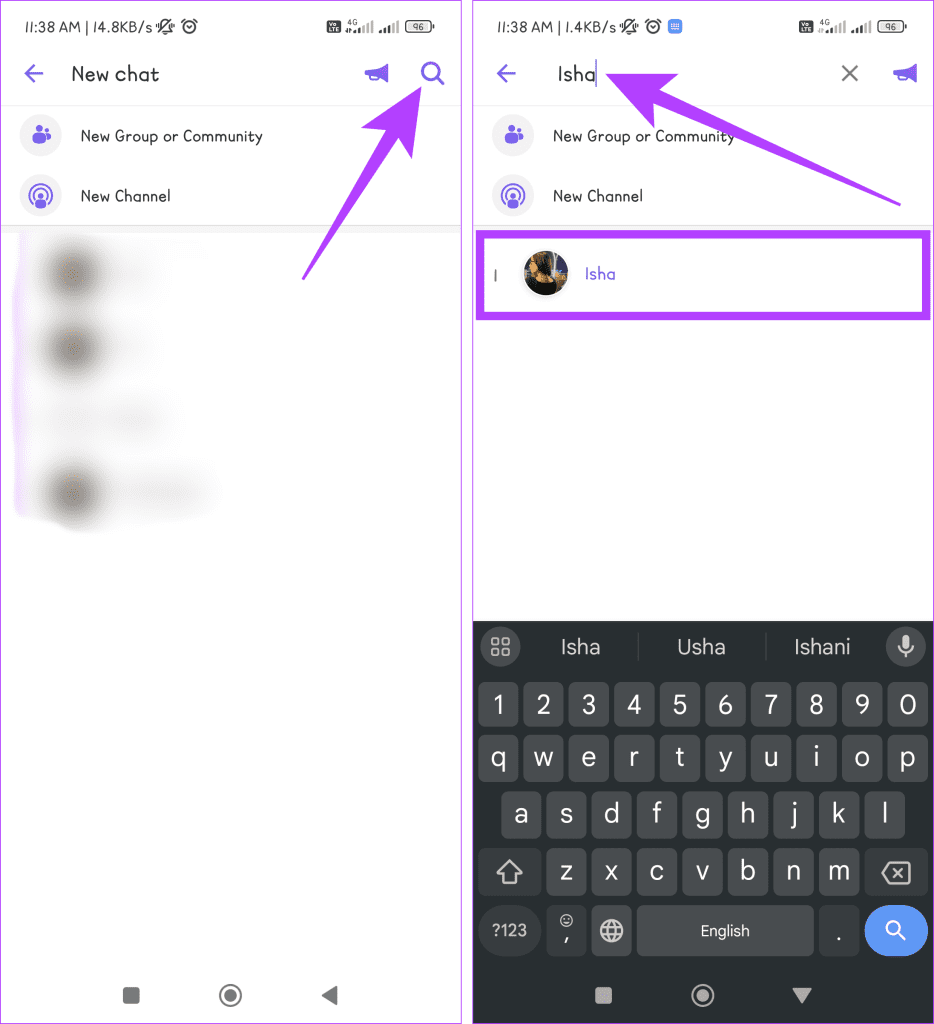
Stap 3: Druk op het pictogram met de drie stippen en selecteer Chatinfo.
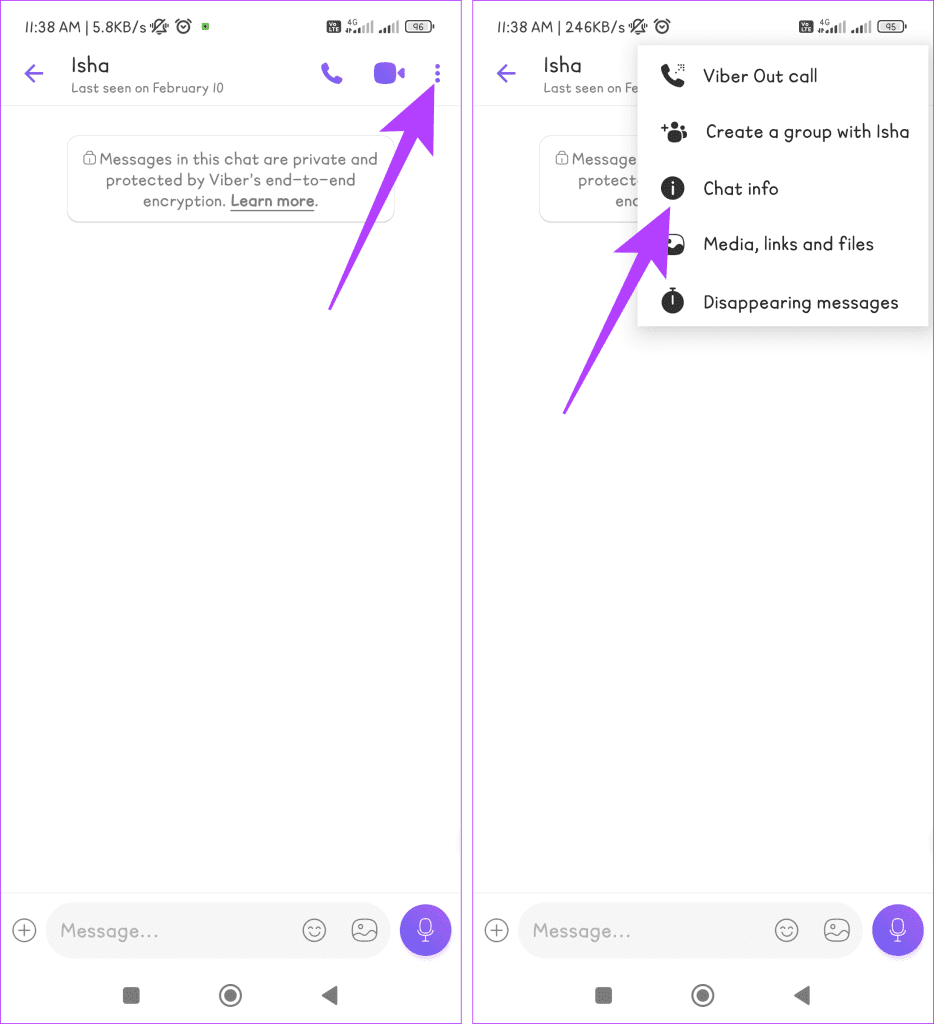
Stap 4: Scroll naar beneden en selecteer Deze chat verbergen. Tik op Pincode instellen wanneer daarom wordt gevraagd.
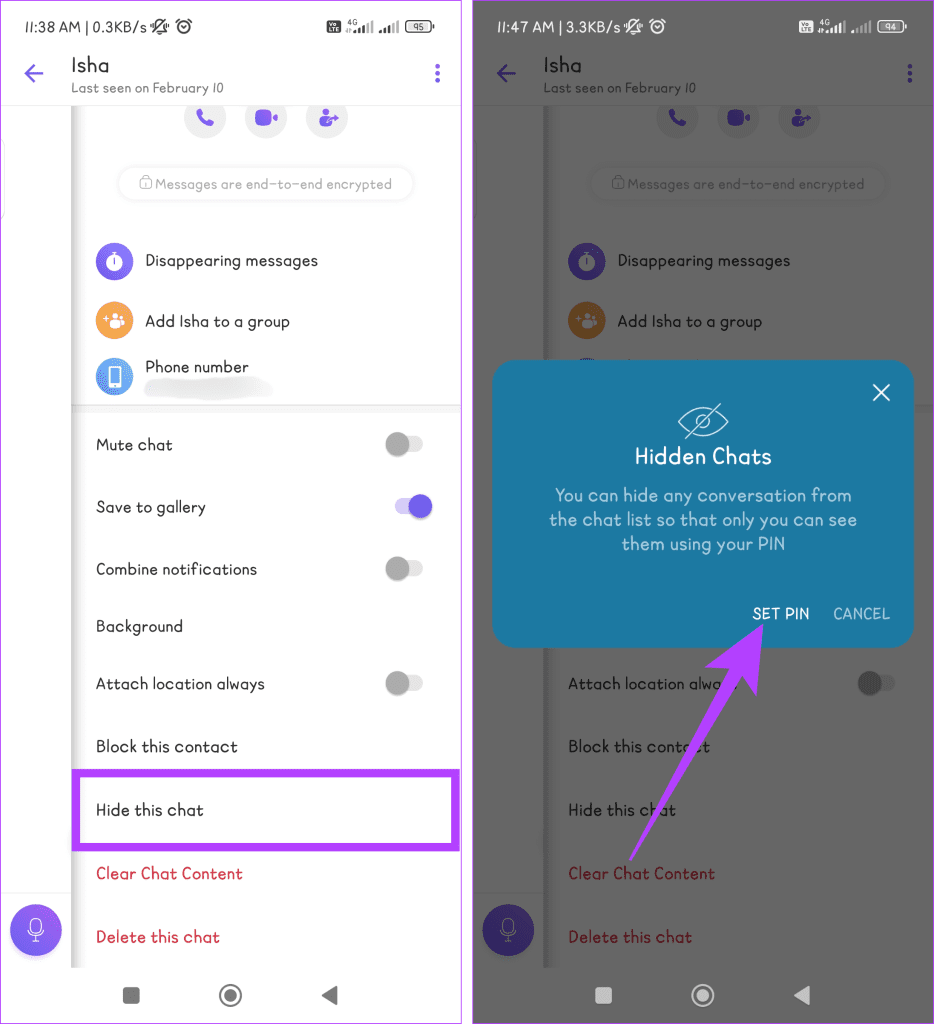
Stap 5: Typ uw 4-cijferige pincode en voer deze opnieuw in om te bevestigen.
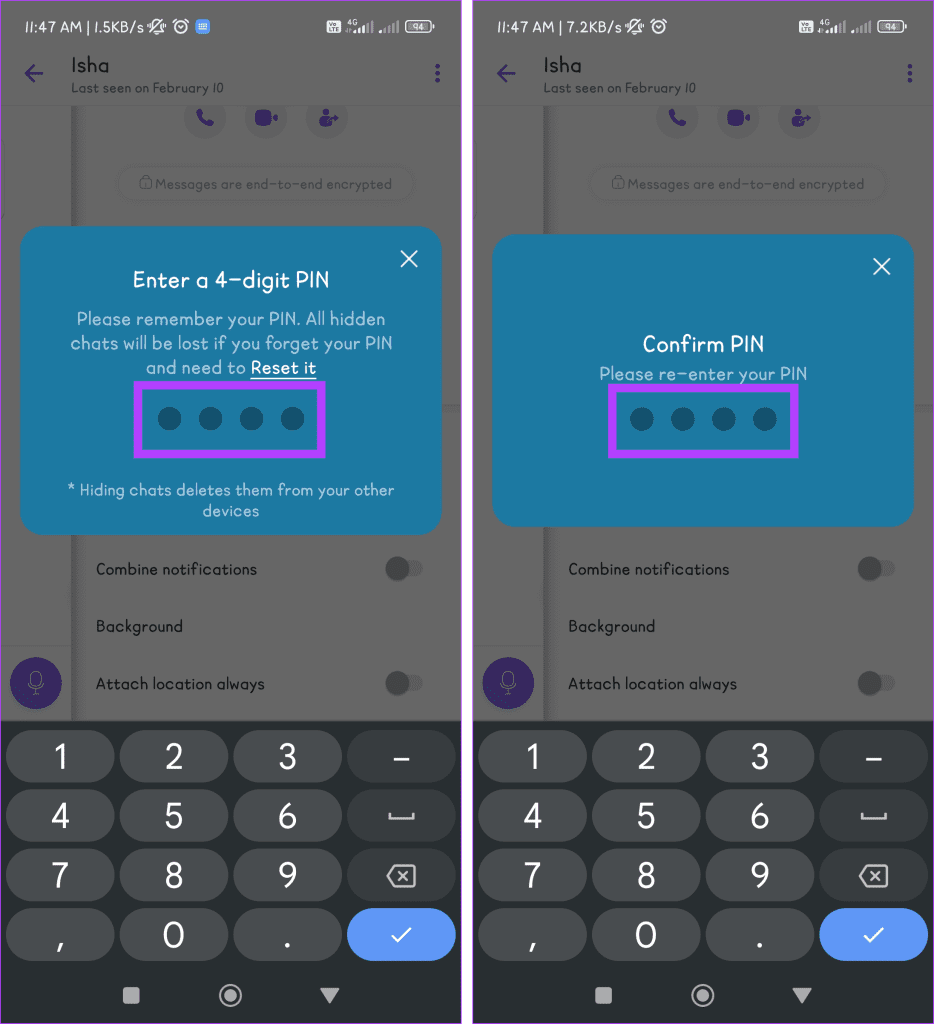
Lees ook: Iemand blokkeren of deblokkeren in de Viber-app
Hoe verborgen berichten in Viber te zien
Als je berichten-apps zoals Viber gebruikt en privacy belangrijk vindt, wil je misschien verborgen chats zien. Om deze verborgen gesprekken op Viber te onthullen, volgt u de hieronder beschreven methoden:
1. Vanuit het chatscherm
Het chatscherm op Viber bevat meer geheimen dan je denkt. Een daarvan is dat je je verborgen chats kunt zien. Volg de onderstaande stappen om uw verborgen teksten te controleren:
Stap 1: Ga naar de Viber-app op uw apparaat en tik op het zoekpictogram.

Stap 2: Voer de 4-cijferige pincode in en tik op de verborgen chat die u wilt bekijken.
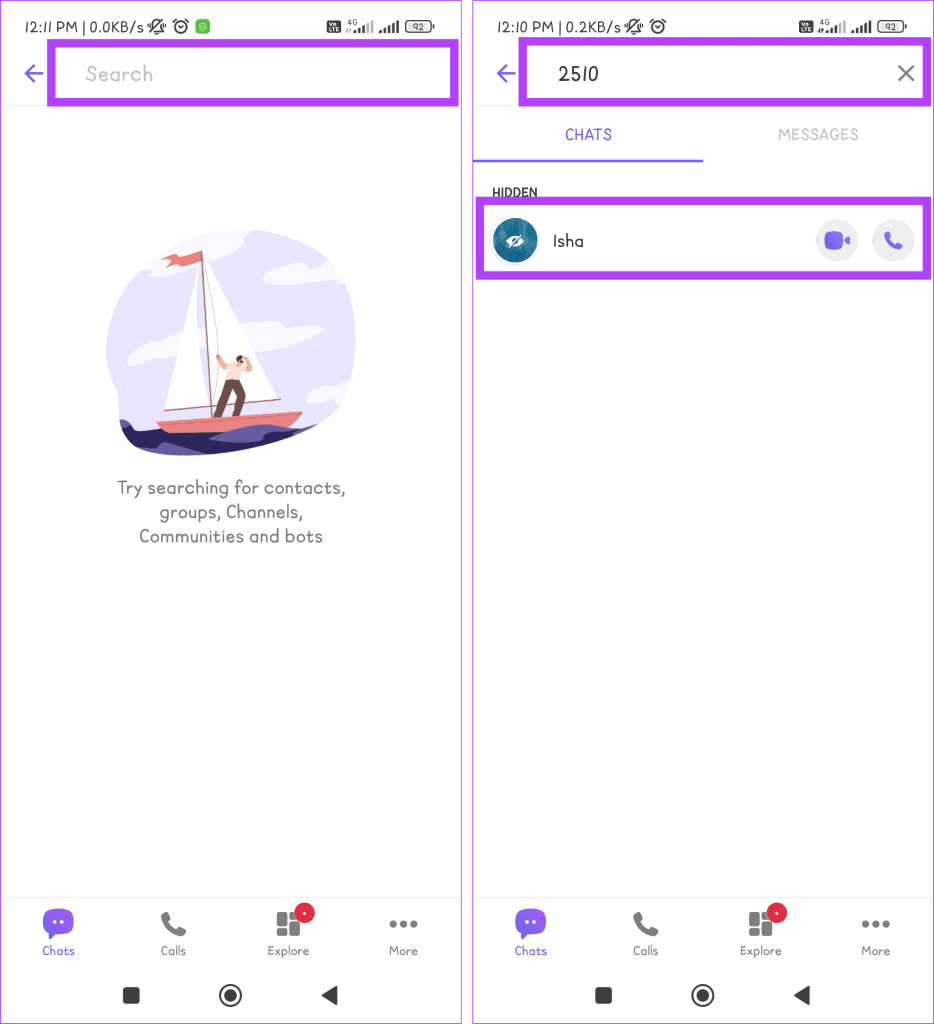
Een andere methode om de verborgen chats op Viber te controleren is via het gedeelte Alle contacten. Zo werkt het:
Stap 1: Start de Viber-app en tik op het chatpictogram.

Stap 2: Zoek de gebruiker met de verborgen chat. Tik op de contactkaart en typ de 4-cijferige pincode wanneer daarom wordt gevraagd.
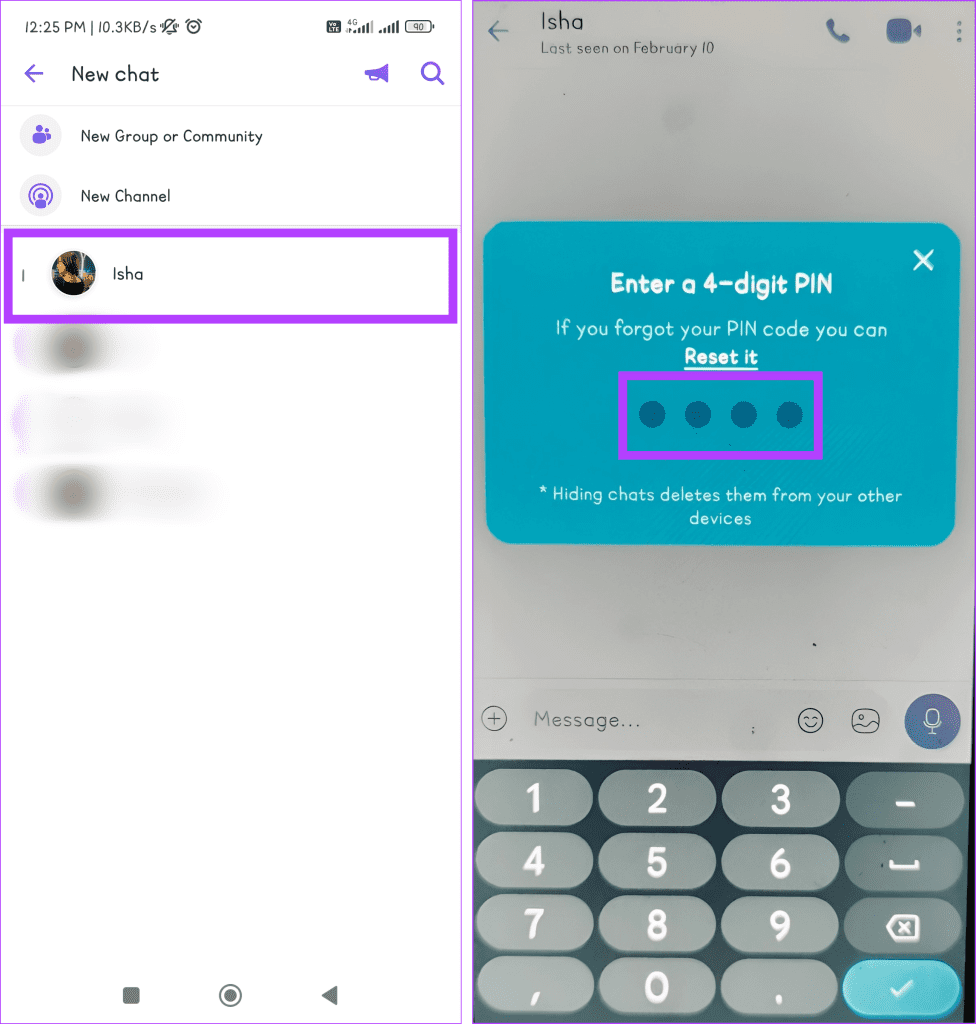
Lees ook: Beste berichten-apps die werken zonder telefoonnummer
Hoe Viber-chats zichtbaar te maken
Hoewel het verbergen van Viber-chats een laag privacy biedt, kan er een moment komen waarop u die weggestopte gesprekken opnieuw wilt bekijken. Het proces is opmerkelijk eenvoudig. Volgen:
Opmerking: u kunt uw pincode opnieuw instellen als u deze ooit vergeet, maar hierdoor worden uw verborgen gesprekken definitief verwijderd.
1. Vanuit het chatscherm
U kunt het chatscherm van uw Viber-app gebruiken om Viber-chats in een oogwenk zichtbaar te maken. Volg onderstaande stappen:
Stap 1: Ga naar de Viber-app op uw apparaat en tik op het pictogram Zoeken.

Stap 2: Voer de 4-cijferige pincode in. Houd de chat ingedrukt die je zichtbaar wilt maken.
Stap 3: Selecteer Chat zichtbaar maken uit de opties en voer uw pincode in .
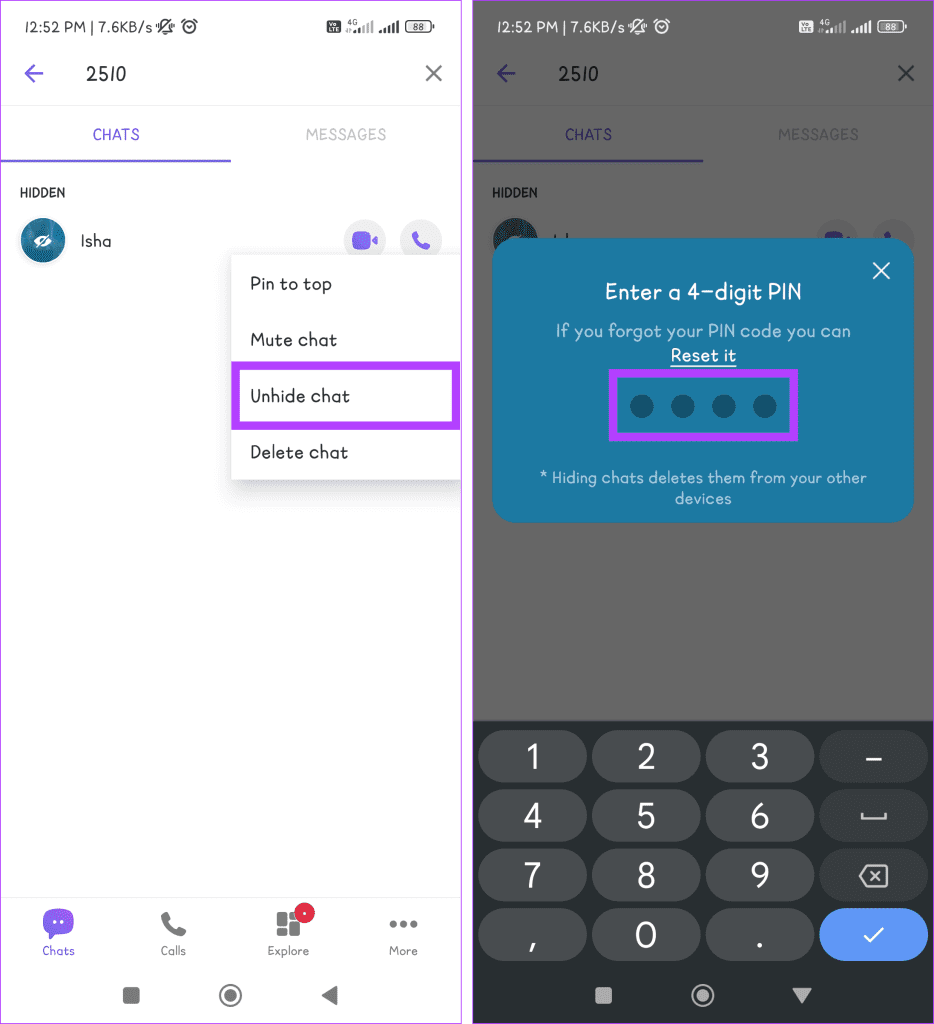
Als je op zoek bent naar een meer orthodoxe manier om chats op Viber zichtbaar te maken, dan is het gebruik van de sectie Alle contacten jouw manier. Volg ons en ontdek hoe het werkt:
Stap 1: Open Viber op uw telefoon en tik op het pictogram dat op een chatballon lijkt.

Stap 2: Zoek het contact dat u zichtbaar wilt maken. Tik op de contactkaart van die persoon en voer uw viercijferige pincode in.
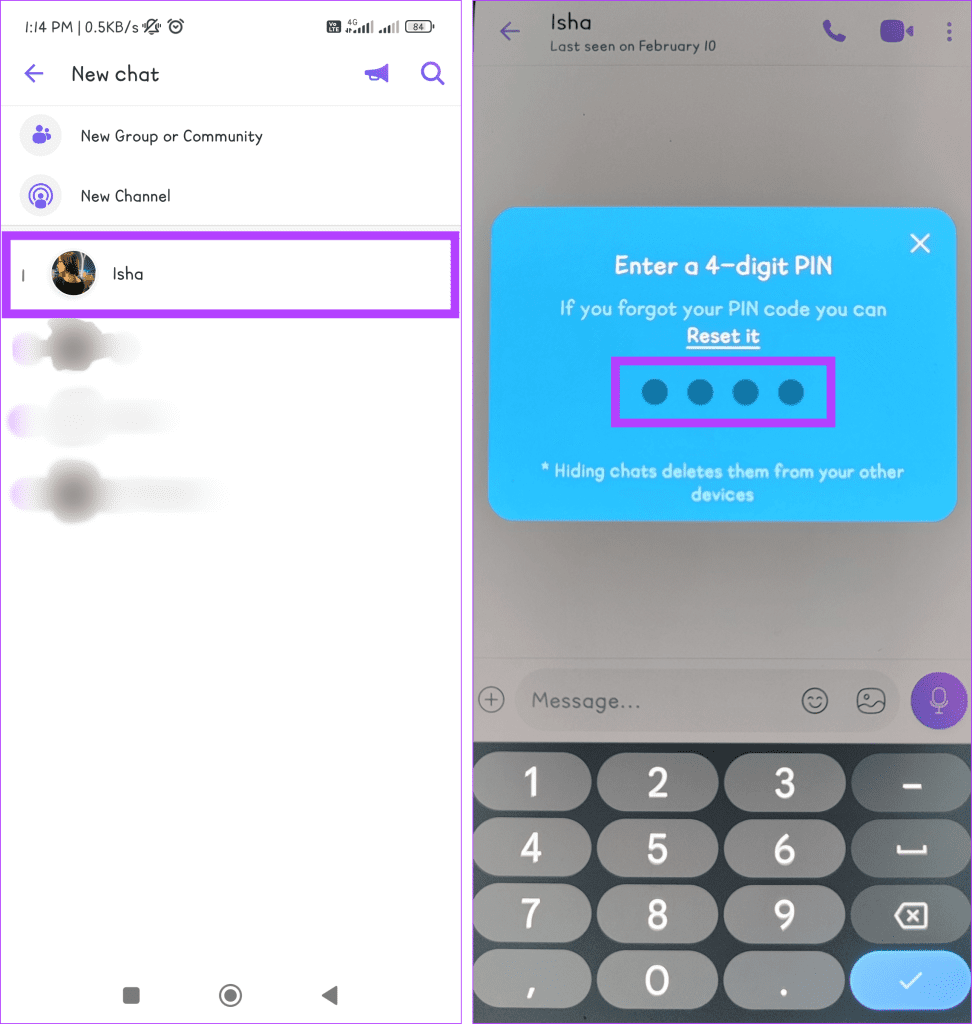
Stap 3: Tik op het pictogram met de drie stippen en selecteer Chatinfo.
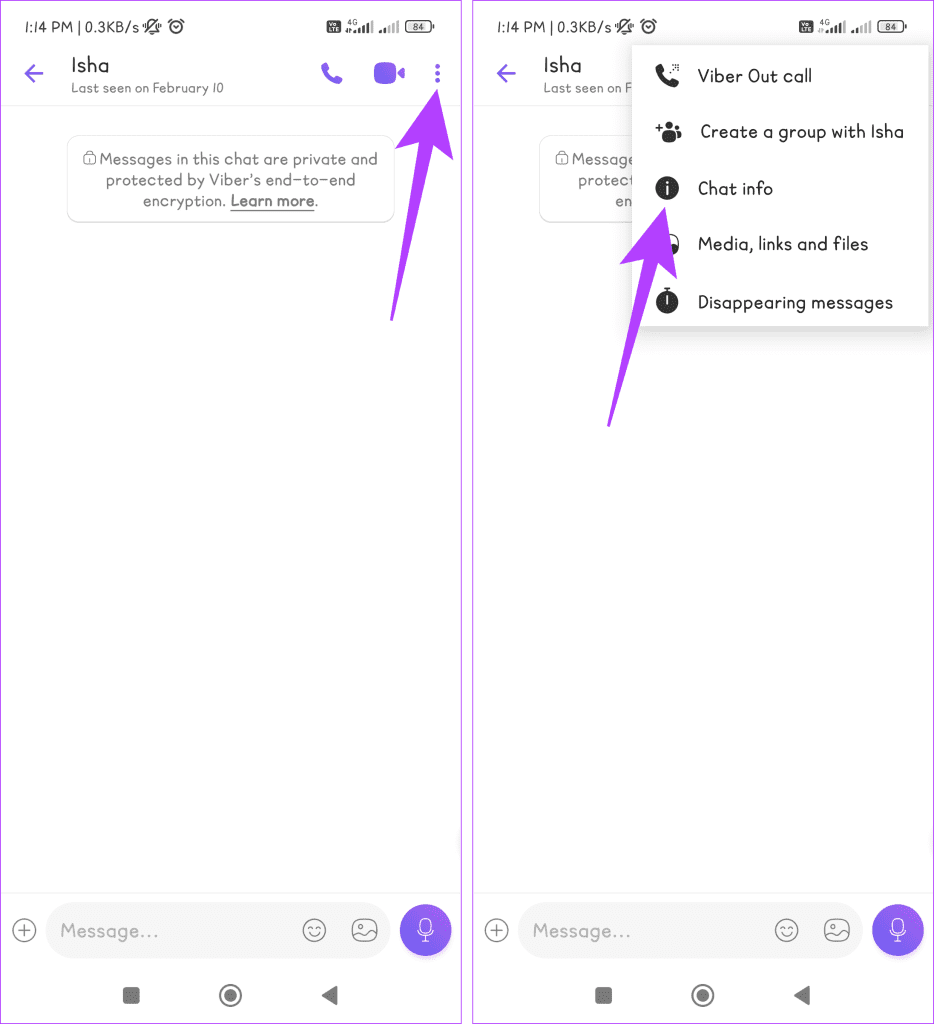
Stap 8: Scroll naar beneden en tik op Deze chat zichtbaar maken. Typ ten slotte nogmaals uw pincode om te bevestigen.
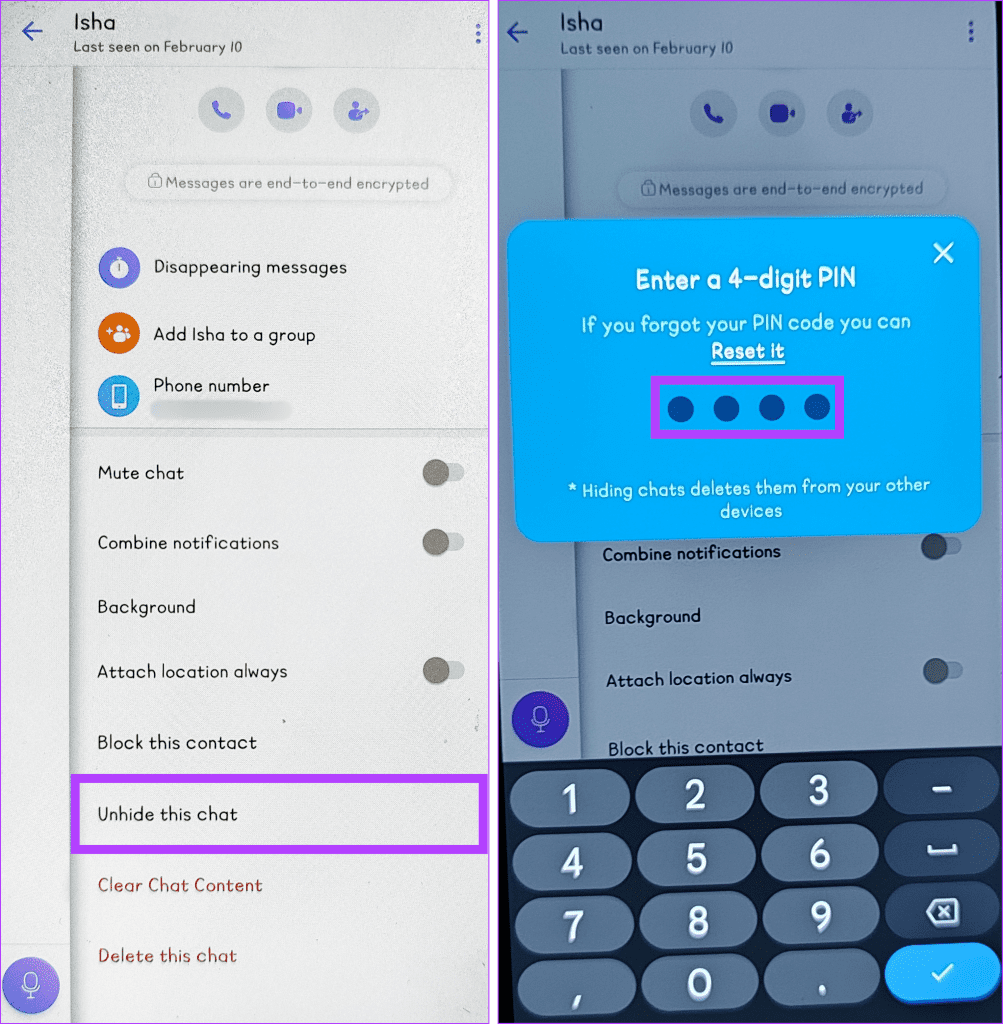
Lees ook: Hoe u uw Viber-account kunt deactiveren of verwijderen
Veelgestelde vragen over Viber Secret Chat
1. Krijg ik meldingen van verborgen gesprekken op Viber?
Nee, als u een gesprek op Viber verbergt, betekent dit dat de chat wordt gearchiveerd en niet in uw hoofdchatlijst verschijnt. Hierdoor ontvang je geen meldingen voor berichten in verborgen gesprekken. U kunt deze gesprekken echter op elk gewenst moment nog steeds openen en bekijken.
2. Kan ik Viber-chats op mijn desktop-app verbergen?
Helaas kunt u met de Viber-desktopapp de chat niet verbergen op het moment dat u deze handleiding schrijft.
Viber-chats beveiligd
Zodra u Viber-chats op mobiel leert verbergen en zichtbaar maken, kunt u er zeker van zijn dat u aan het stuur zit. U kunt niet alleen uw chatlijst overzichtelijker maken, maar ook de flexibiliteit krijgen om uw privacy te beschermen en gesprekken op te halen wanneer dat nodig is. Geniet je van deze eenvoudige maar waardevolle manier om je Viber te personaliseren? Laat het ons weten in de reacties hieronder.